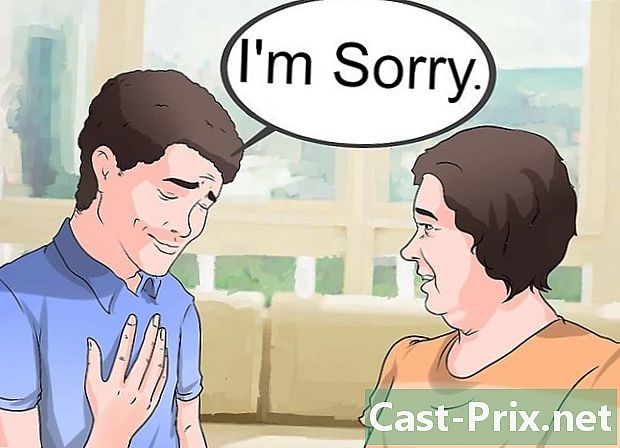Skype 사용법
작가:
Louise Ward
창조 날짜:
3 2 월 2021
업데이트 날짜:
28 6 월 2024

콘텐츠
이 기사 : Skype 다운로드 및 설치 채팅 시작 그룹 만들기 연락처 또는 그룹 호출 Skype 계정에 돈 추가
컴퓨터에서 Skype를 사용하는 방법을 모르십니까? 컴퓨터 버전은 모바일 버전과 약간 다릅니다. 컴퓨터에서 Skype를 사용하는 법을 배우십시오!
단계
1 부 Skype 다운로드 및 설치
- Microsoft 계정이 있는지 확인하십시오. Skype 계정을 만들려면 Outlook, Hotmail 또는 Live 계정이 필요합니다.
-

Skype 웹 사이트를 방문하십시오. PC를 사용하든 Mac을 사용하든 브라우저에서 https://www.skype.com으로 이동하십시오. -

클릭 Skype 받기. 이 파란색 버튼은 페이지 중간에 있습니다. Skype는 사용하기 전에 다운로드해야하는 응용 프로그램입니다. -

다운로드가 완료 될 때까지 기다리십시오. Windows 컴퓨터를 사용하는 경우 Skype 받기Windows 스토어 응용 프로그램이 열립니다. 그런 다음 클릭해야합니다 다운로드 또는 설치 앱에서. Mac에서는 Skype 다운로드가 바로 시작됩니다. -

필요한 경우 Skype를 설치하십시오. Windows 컴퓨터에서 다운로드가 완료되면 Skype가 설치됩니다. Mac 사용자는 파일을 열어 Skype를 설치해야합니다. DMG 스카이프을 클릭 한 다음 폴더에서 Skype 아이콘을 클릭하고 드래그하십시오. 응용 프로그램. -

Skype를 열고 로그인하십시오. Skype 사용자 이름이 이미 있으면 Microsoft 계정에 로그인하기 위해 입력해야합니다. Windows 컴퓨터를 사용하는 경우 일반적으로 컴퓨터가 연결된 Microsoft 주소를 통해 Skype에 연결됩니다.
2 부 채팅 시작
-

Skype 연락처를 검토하십시오. 아이콘을 클릭 연락처Skype 창의 왼쪽 상단에있는 작은 그림처럼 보입니다. Microsoft 계정과 연결된 연락처 목록 및 전화 번호가 표시됩니다. -

연락처를 선택하십시오. 연락처와 대화를 시작하려면 해당 이름을 클릭하십시오.- Microsoft 주소 또는 전화 번호와 관련된 연락처가없는 경우 필드에 사람의 이름을 입력하십시오 스카이프 검색연락처를 선택하십시오.
-

대화 필드를 클릭하십시오. 상자를 클릭하십시오 A를 입력하십시오 창의 맨 아래에. -

하나를 입력하십시오. 상대방에게 보내려는 것을 입력하십시오. -

클릭 입력. 클릭하여 입력당신은 사람에게 그것을 보내고 새로운 대화를 시작합니다. 대화는 창의 왼쪽에 표시되며 클릭하면 언제든지 대화를 재생할 수 있습니다.
3 부 그룹 만들기
-

채팅을 선택하십시오. 창 왼쪽에서 대화를 시작하려는 그룹을 클릭하십시오.- 아직 그룹을 만들지 않았다면 시작하십시오.
-

아이콘을 클릭 새로운 그룹. 클릭 + 대화프레임의 오른쪽 상단에 있습니다. 그러면 모든 Skype 연락처가 나열되는 창이 나타납니다. -

연락처를 선택하십시오. 그룹에 추가 할 연락처 이름 왼쪽의 확인란을 선택하십시오.- 연락처에없는 사용자를 추가하려면 창의 맨 위에있는 이러한 목적으로 구상 된 필드를 통해 검색 할 수 있습니다. 그룹 만들기.
-

클릭 완성. 창 상단에 파란색 버튼이 있습니다. 그룹 만들기. 그룹 대화가 생성되었습니다!
파트 4 연락처 또는 그룹에 전화
-

채팅을 선택하십시오. 전화를 걸려는 연락처와 대화를 클릭하거나 새 대화를 만듭니다. -

버튼을 클릭하십시오 전화. 창의 오른쪽 상단에있는 핸드셋 모양의 아이콘입니다. 사람이나 그룹과 음성 통화를합니다.- 화상 통화를하려면 작은 카메라를 나타내는 아이콘을 클릭하십시오.
-

비디오를 켜십시오 선이있는 작은 카메라 아이콘을 클릭하면 카메라가 활성화됩니다. 대담자는 카메라 앞에있는 것을 볼 수 있습니다.- 동일한 아이콘을 다시 클릭하여 비디오를자를 수도 있습니다.
-

통화를 종료하십시오. 버튼을 클릭하십시오 전화 끊기Skype 페이지 하단에 있습니다.
파트 5 Skype 계정에 돈 추가
-

Skype를 사용하여 컴퓨터에서 전화를 겁니다. Skype에서 인터넷을 통해 무료로 전화를 걸 수있는 경우 Skype를 사용하여 전화 번호로 전화를 걸 수 있도록 계정에 크레딧을 부여 할 수도 있습니다.- 호주, 영국, 덴마크 및 핀란드를 제외하고 Skype는 응급 서비스에 전화를 걸 수 없습니다.
-

숫자 키패드를 엽니 다. 검색 창 오른쪽의 작은 점을 나타내는 아이콘을 클릭하십시오. 그러면 숫자 키패드가 화면에 나타납니다. -

클릭 크레딧 받기. 이 링크는 숫자 키패드 위에 있습니다. 그것을 클릭하면 Skype 크레딧 창이 열립니다. -

추가 할 금액을 선택하십시오. 선택한 금액 왼쪽의 상자를 클릭하십시오.- 크레딧이 완료되면 자동으로 재충전되도록하려면 확인란을 선택하십시오. 자동 충전 활성화.
-

클릭 계속. 이 버튼은 프레임 하단에 있습니다. -

결제 수단을 선택하십시오. 페이지 왼쪽에 표시된 카드 중 하나 (또는 결제 수단)를 클릭하십시오.- Microsoft 계정에 등록 된 카드가없는 경우 계속하기 전에 카드 정보 (카드 이름, 번호, 만료 날짜 및 보안 코드)를 입력해야합니다.
-

클릭 급여. 페이지 하단의 파란색 버튼입니다. 선택한 통화 크레딧을 구매하면 Skype 응용 프로그램을 통해 고정 또는 모바일 회선으로 전화 할 수 있습니다.

- 항상 인터넷에서 사람들에게 전화를 걸어보십시오. 따라서 유선 전화 나 휴대 전화로 연락하기 위해 비용을 지불하지 않아도됩니다
- 대부분의 국가에서 Skype를 사용하여 긴급 전화를 걸 수는 없습니다. 전화, 휴대폰 또는 유선 전화가 항상 필요하므로 필요한 경우 응급 서비스에 전화 할 수 있습니다.